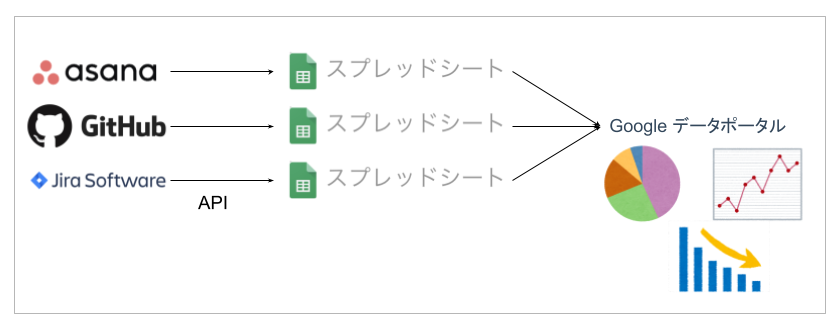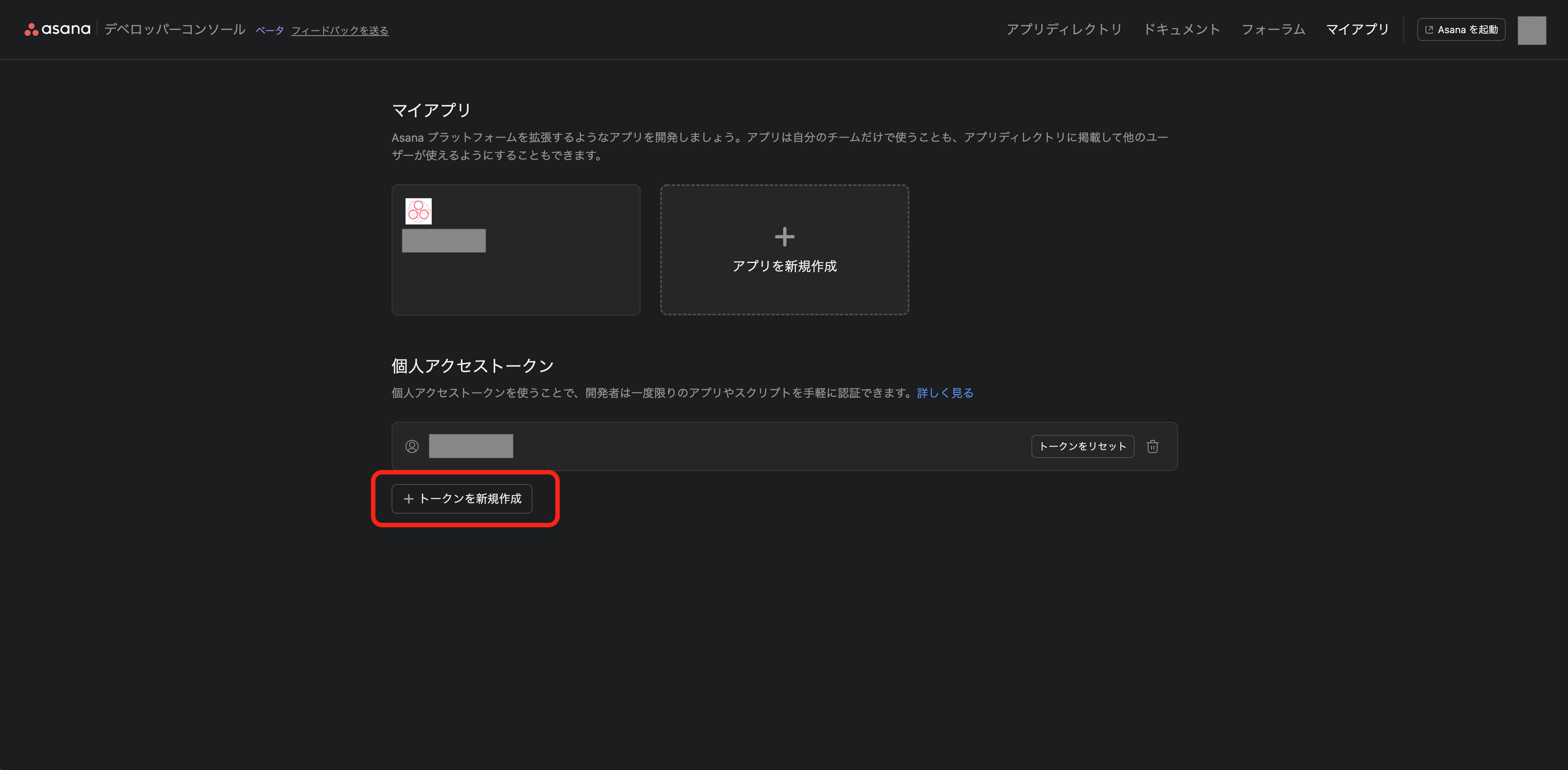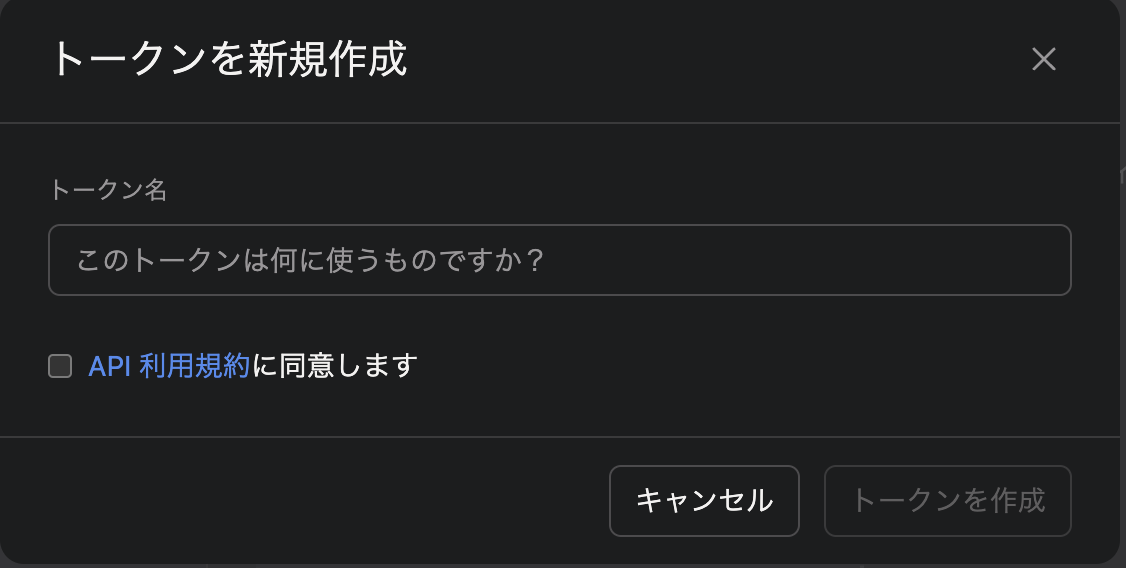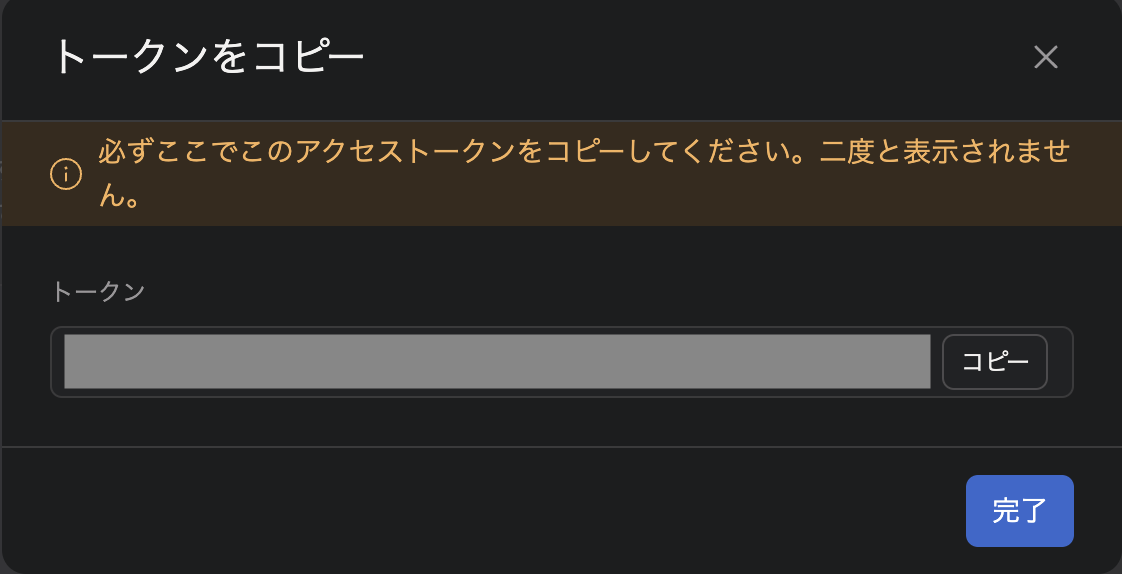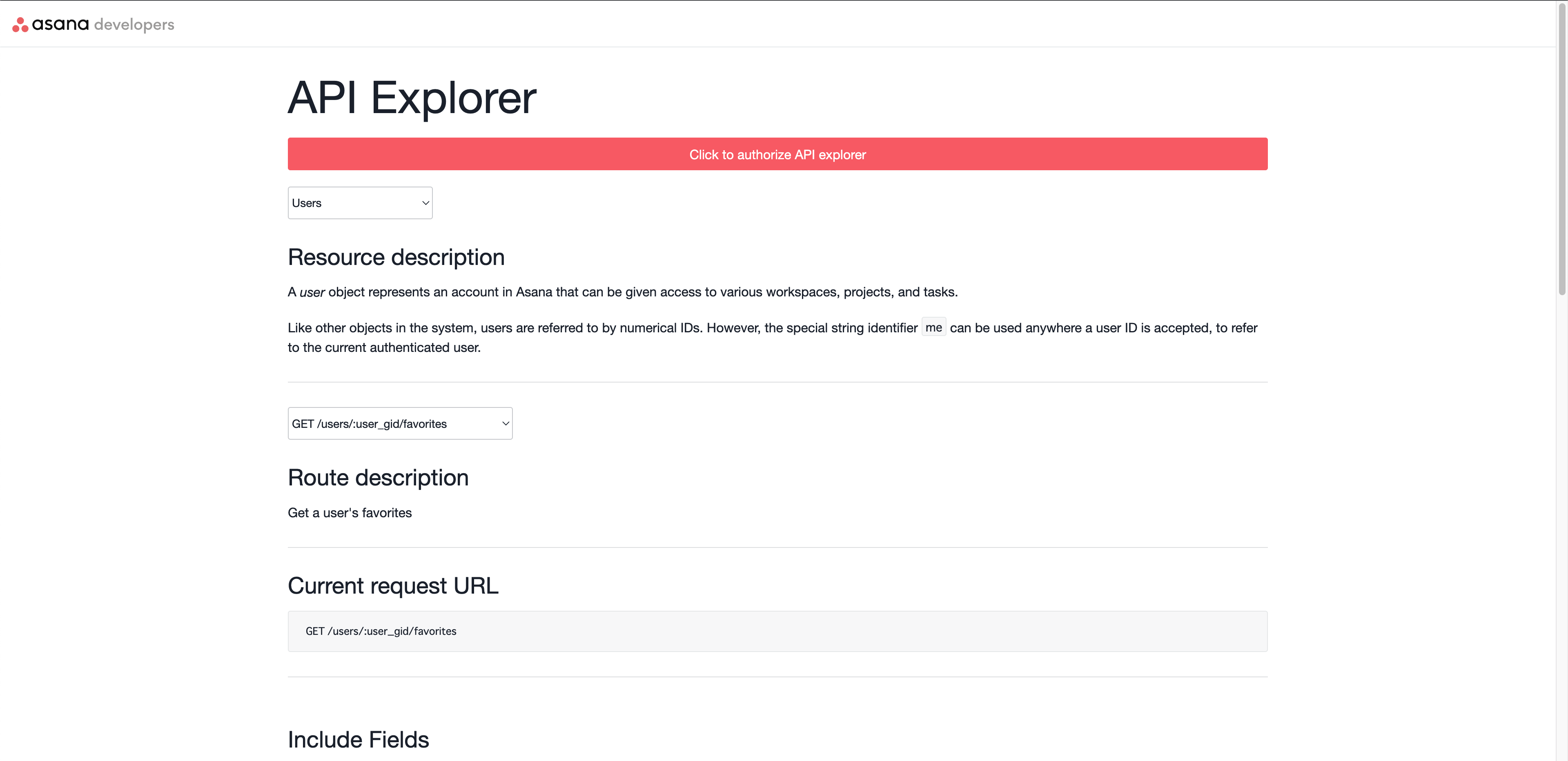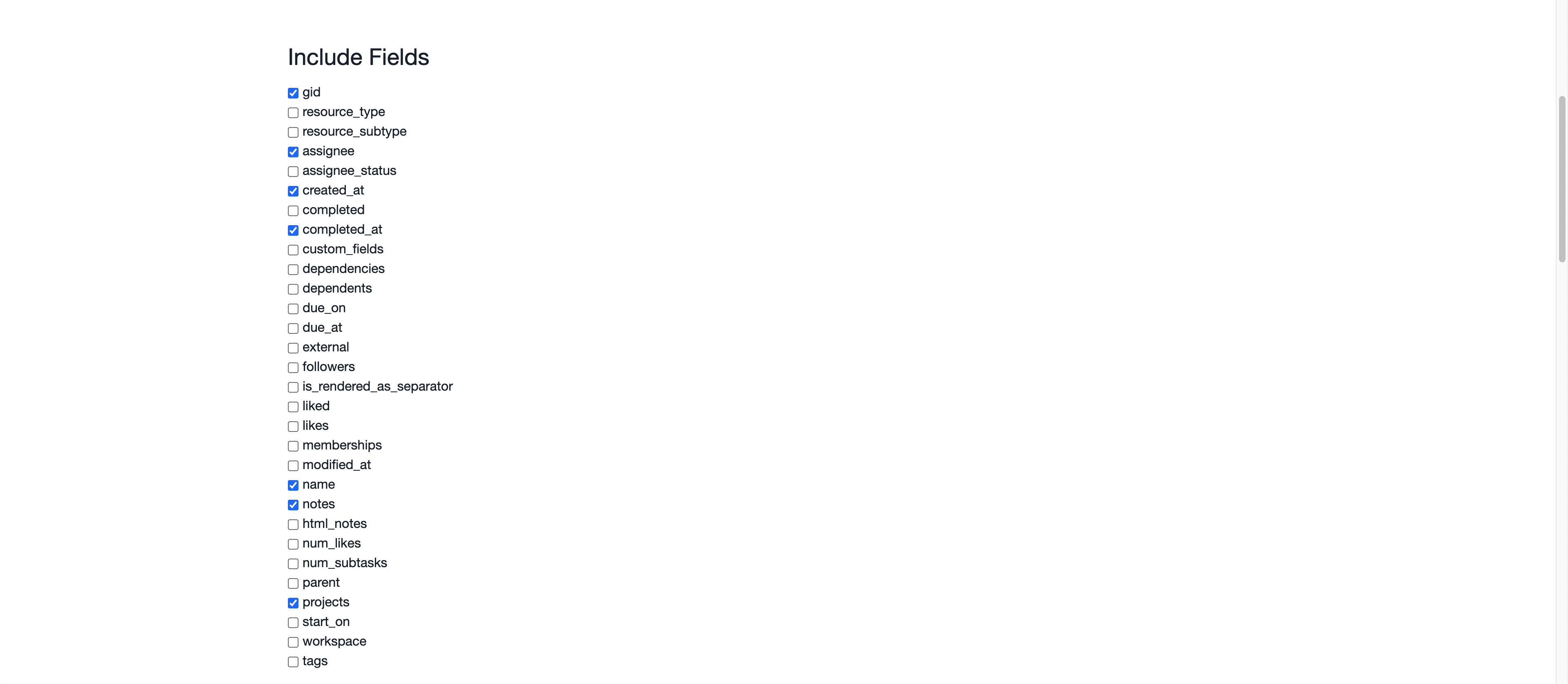みなさんこんにちは!HRソリューション本部でQAエンジニアをしている筑後です。 私は2021年9月にマネーフォワードに入社し、品質の可視化に取り組んでいます。
突然ですが、みなさんはITS(Issue Tracking System)、BTS(Bug Tracking System)はどのようなツールを使っていますか?昨今は本当に色々なツールが各社から出ていたり、APIの連携ができたりと、組織や開発プランに合ったツールを検討できますよね。
HRソリューション本部では、チームによって異なるツールを利用しています。その中でも、「Asana」で管理しているタスクをGoogleスプレッドシートに連携したお話をします。
Tipsは「Access Tokenを取得する」から始まります!
目次
- たかがツール、されどツールの昔話
- 管理ツールは統一されないものである
- 今回やりたいこと
- Access Tokenを取得する
- API ExplorerでAPIリクエストをテストする
たかがツール、されどツールの昔話
10年以上前の話になりますが、とある品質系カンファレンスの余興でツールに関するアンケートがありました。数十〜百人以上の人が集まる中、今は誰もが知っている「JIRA」を使っているのは2〜3社程度(うち1社は私が当時勤めていた会社)、一番使われているのは「Excel」だった記憶があります。
まだJIRAもWeb版が無く、イベントでもらったCD-ROMを自分のPCにインストールしてサーバーとして使いはじめました。また、BacklogやREDMINEなどがフリーのツールとして台頭しており、エンジニアは有料にならない程度の規模で野良的に使っていました。
会社組織としても、有料のツールでタスクやバグなどの管理をするということにもあまり馴染みがなく、「有料のツールを検討するくらいならまずはExcelでやってみてよ、できるようになったらツール買ってもいいよ」という風潮も多かったのではないでしょうか。
ツール=コスト削減のために費用対効果を見て導入するもの…という考え方だったのかなと思います。予算取りも大変で、コスト計算をしても「事務系が得意な社員雇った方が良いんじゃない?ツールは一つのことしかできないけど人間なら色々できるから」と言われることもしばしばありました。
逆に品質管理や品質担保を担う組織が成熟している企業だと、自社で開発した管理ツールを駆使したり、第三者検証会社にツール利用やレポート提出ごとお任せしているケースが多かったと思います。
現在では、ツール=プロジェクトを成功させるために欠かせないフレームワーク、のような捉え方で、あらゆるプロジェクトの運用のためには欠かせないものとなっていますね。
管理ツールは統一されないものである
QAのような横断組織や、プロジェクトを横断して見たいリーダー陣・経営層は、やはり各チームでツールが統一されているととっても安心できます。「このプロジェクトどうなってるんだっけ?」と誰かから聞かれる前に、「このダッシュボードで全プロジェクトの常に最新の情報を見れますよ!」とやりたいわけです。
しかし実際にはそうはいきません。なぜなら昔話にも書いた通り、まずはスモールスタートで少人数が野良的に使う→正式にプロジェクト化してチームが大きくなる→そのままやりやすいツールを使い続ける…が同時多発的に起こっているからです。最近では、ツールがバラバラなのは現場に裁量があってやりやすい環境でできている証拠である…!と思っています。
しかしながら、横並びでデータを見たい、アカウントが無くても同じものを見たい…という需要はやはりあります。なので、どのツールを使っていてもGoogleスプレッドシートに定期的に連携するようにしています。
今回やりたいこと
Asanaで管理しているタスクのうち、不具合に「bug」というタグをつけて管理しています。その「bug」ラベルがついたもののみをGoogleスプレッドシートに自動的に出力します。
Access Tokenを取得する
Asana Developer Consoleにアクセスします。アクセスできない場合は、ガイドの手順を試してください
API ExplorerでAPIリクエストをテストする
Asana API Explorerを利用することで、APIリクエストをテストできます。ポイントとしては、「フィールド名」の確認ができること。フィールド名として何を指定すれば良いのかの情報がなかなか見つからなかったのですが、こちらで分かります。
Asana Developersの中にある、Asana API Explorerにアクセスします
パラメータを入力していきます。今回は「タスク」のうち「bug」タグがついているもののみを抽出したいので、Resource descriptionは「Tasks」、Route descriptionは 「GET /tags/:tag_gid/tasks」を選択します

Attribute parametersにTAG_GIDを入れると、値が返ってきます。これで、APIのリクエストが想定通りになっているかを確認できます
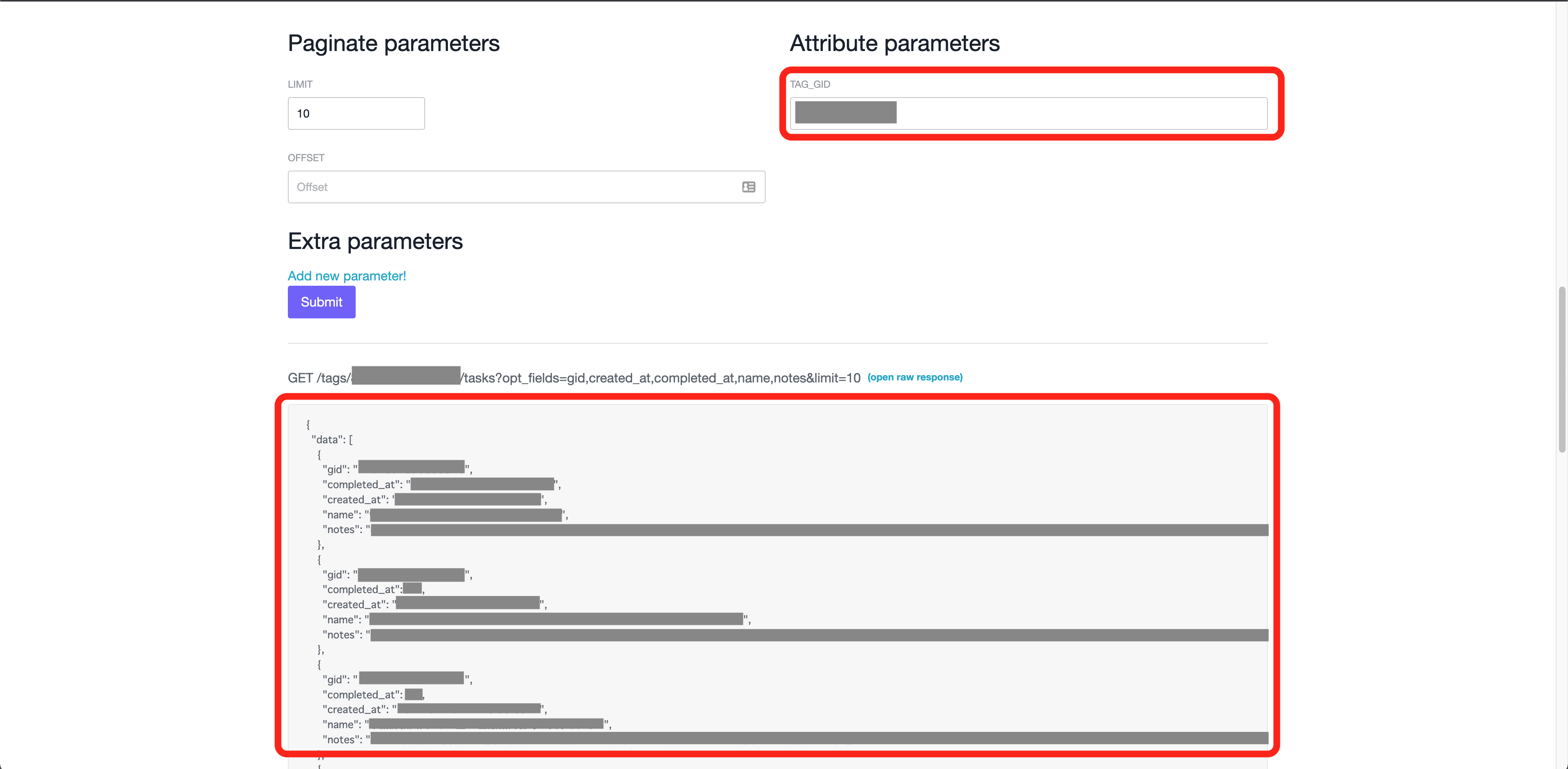
今回はここまで
今回は、APIリクエストが正しく取得できているところまでです。フィールド名も確認できて、正しくAsanaの一覧が取得できることがわかりました!
次回はGoogleスプレッドシートに出力します。最後までお読みいただき、ありがとうございます。
マネーフォワードでは、エンジニアを募集しています。 ご応募お待ちしています。
【会社情報】 ■Wantedly ■株式会社マネーフォワード ■福岡開発拠点 ■関西開発拠点(大阪/京都)
【SNS】 ■マネーフォワード公式note ■Twitter - 【公式】マネーフォワード ■Twitter - Money Forward Developers ■connpass - マネーフォワード ■YouTube - Money Forward Developers